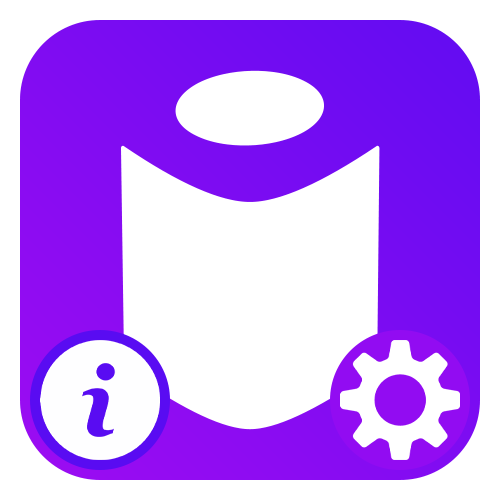
Активация устройства
После первого включения Яндекс.Станции требуется обязательная настройка через мобильное приложение Яндекса. Основное внимание стоит уделить процедуре подключения интернета, нередко вызывающей разного рода трудности, тогда как активация, в том числе соединение с телевизором, проходит с легкостью за пару минут.
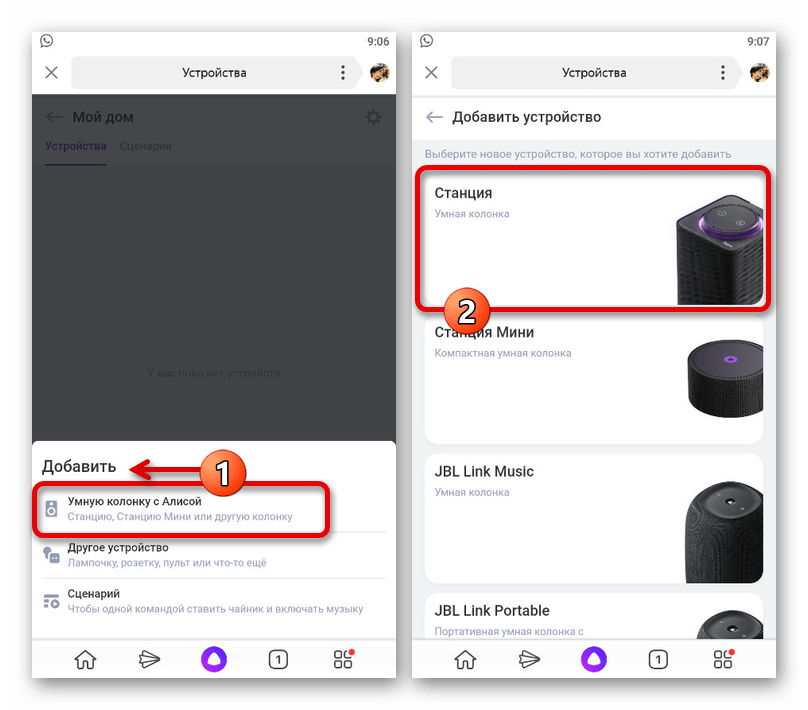
Обновление ПО
Программное обеспечение на Станции постоянно обновляется с целью предоставления новых функций, устранения неисправностей и развития самого голосового помощника. Выполняется данная процедура исключительно в автоматической режиме и никак не может быть отключена или изменена через настройки гаджета.
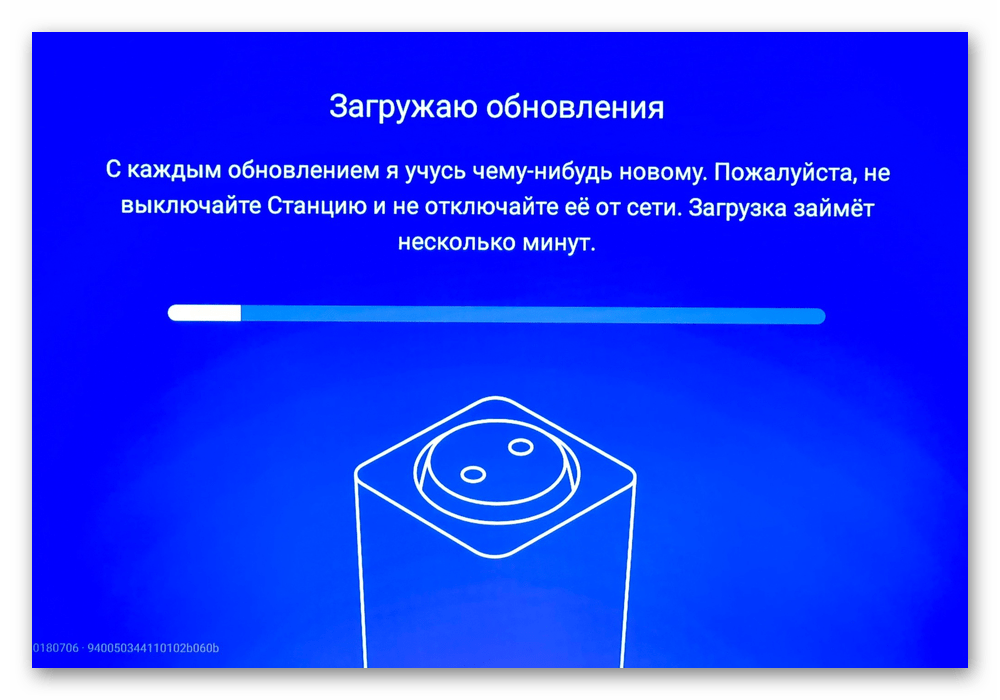
Голосовой помощник
Большая часть настроек умной колонки Яндекса связана с интегрированным голосовым помощником, через которого и осуществляется управлением возможностями устройства. Так, можно настроить фразу для вызова Алисы, установить режим поиска, включить или отключить различные голосовые подсказки и т. д.
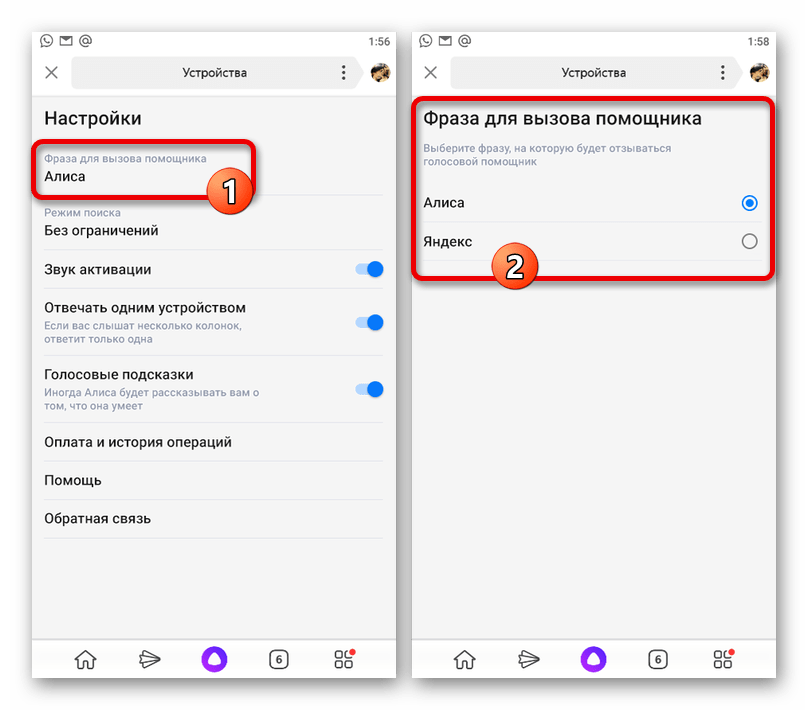
Управление сервисами
Для того чтобы Алиса могла воспроизводить различный контент, через настройки необходимо добавить учетную запись в том или ином поддерживаемом сервисе. Найти список можно, выполнив переход в раздел «Устройство» с помощью главного меню приложения и открыв страницу «Покупки и подписки».
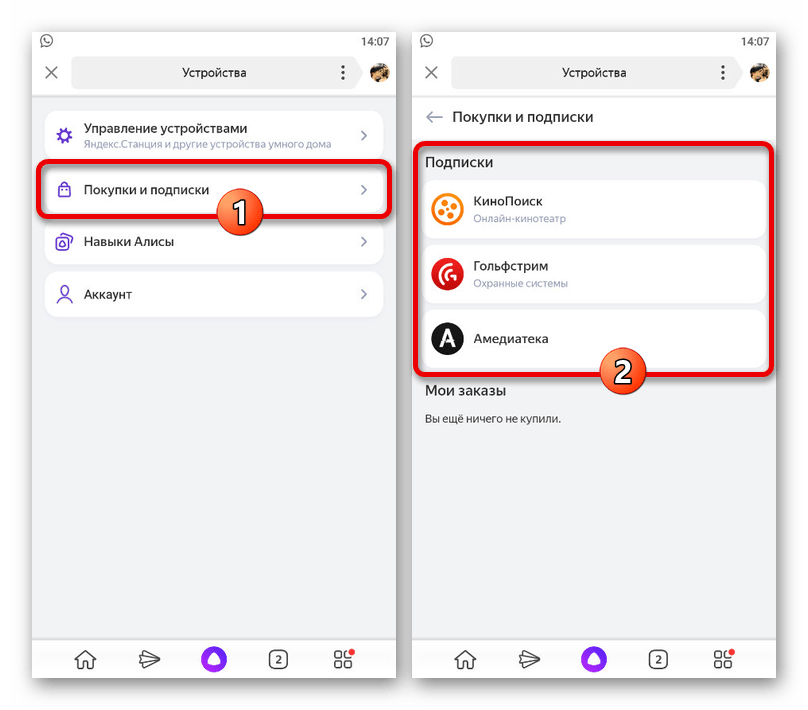
Авторизация в каждом случае выполняется похожим образом после нажатия кнопки «Ввести логин и пароль», не считая тех вариантов, которые принадлежат Яндексу. К сожалению, в настоящее время доступно не так уж много сервисов.
Сброс данных на устройстве
По необходимости с помощью приложения Яндекс можно произвести сброс настроек, что весьма полезно при возникновении различных неисправностей. Для этого следует открыть список сервисов с помощью нижней панели в приложении Яндекс, перейти в раздел «Устройства», выбрать «Управление устройствами» и на стартовой вкладке коснуться строки с нужным гаджетом.
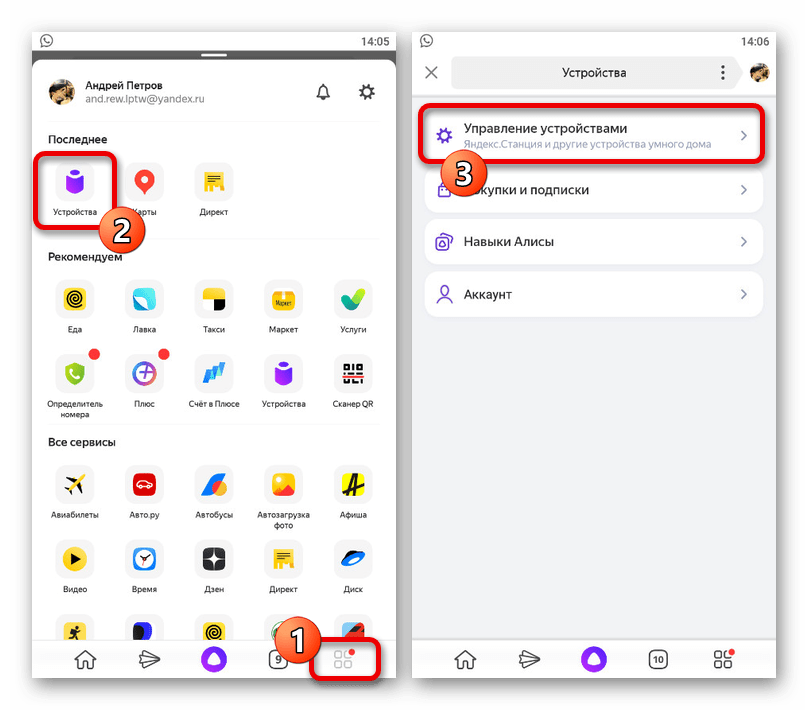
Чтобы отключить полную или мини версию устройства от интернета, воспользуйтесь опцией «Настроить заново» в блоке «Сброс настроек с сохранением покупок и подписок». Это позволит в принудительном порядке разорвать соединение Станции с Wi-Fi и впоследствии произвести повторное подключением, например, если был заменен роутер или данные сети.
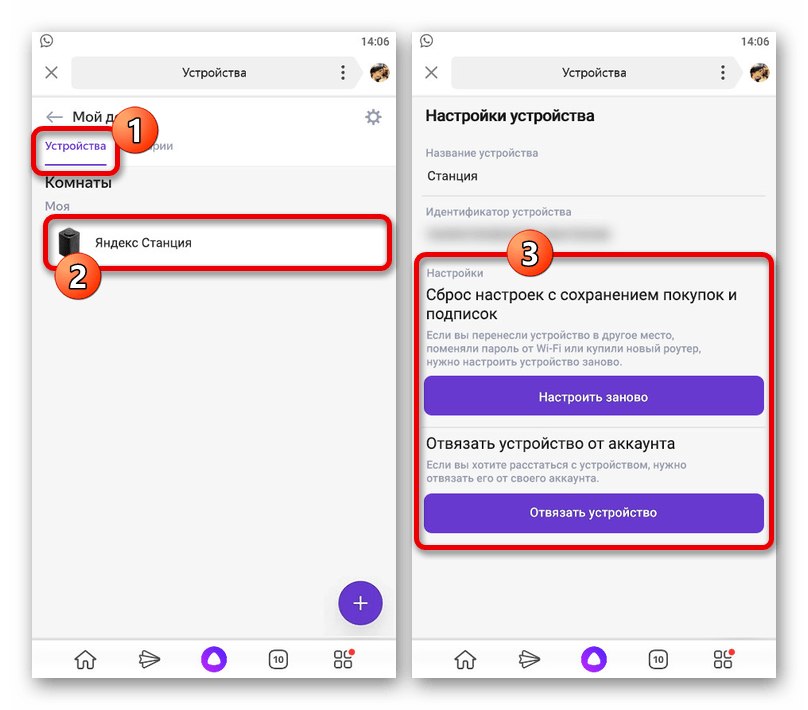
Еще один доступный здесь же параметр «Отвязать аккаунт» в соответствующем блоке позволяет отключить добавленную ранее учетную запись компании от колонки, тем самым деактивировав устройство, так как Алиса не может работать без аккаунта. После использования данной опции, можно будет в любое время заново привязать профиль, выполнив действия из первого раздела данной статьи.
Принудительный сброс
В крайнем случае всегда можно воспользоваться принудительным сбросом настроек устройства, если вы не можете получить доступ к настройкам гаджета или, к примеру, при возникновении проблем с установкой обновлений. Делается это путем долгого зажатия кнопки с логотипом Алисы на верхней панели Станции, предварительно отключенной от электросети.

После зажатия подключите адаптер питания, продолжая удерживать указанную кнопку на протяжении 5-10 секунд ровно до тех пор, пока круговая подсветка не окрасится в оранжевый цвет. Обратите внимание, что процедура занимает некоторое время, и потому не следует как-либо вмешиваться в работу устройства до появления привычной фиолетовой подсветки.
 Мы рады, что смогли помочь Вам в решении проблемы.
Мы рады, что смогли помочь Вам в решении проблемы.
Добавьте сайт Lumpics.ru в закладки и мы еще пригодимся вам.
Отблагодарите автора, поделитесь статьей в социальных сетях.
 Опишите, что у вас не получилось. Наши специалисты постараются ответить максимально быстро.
Опишите, что у вас не получилось. Наши специалисты постараются ответить максимально быстро.
Как обновить Яндекс Авто и не сломать «мозги» машины

Одна из сложностей, с которой сталкиваются пользователи Яндекс Авто — обновление программного обеспечения, навигатора и приложения. Ниже рассмотрим, как организуется этот процесс, какие шаги необходимо пройти, и с какой периодичностью проводить обновление ПО.
Как обновить
Яндекс Авто — полноценный бортовой компьютер, который устанавливается в машину и гарантирует большие возможности для пользователя. С его помощью человек получает доступ к Интернету, музыке, навигатору, погоде и голосовому управлению. Разработчики следят за стабильность работы системы и выпускают новые версии ПО. Автовладелец, в свою очередь, должен знать, как обновить Яндекс Авто в машине, и что для этого необходимо.
Базовые функции головного устройства находятся в разделе Настройки. Для входа в него жмите на кнопку с изображением двух горизонтальных полосок с точками по краям.

Если такого изображения нет, кликните на картинку в виде окна, а там перейдите в настройки.

В этом разделе можно поменять тему, изменить громкость уведомлений и музыки, управлять подключением к Сети и другими параметрами.

В указанном выше разделе доступно обновление прошивки Яндекс Авто. Оно выполняется двумя путями:
- Самостоятельно. В этом случае должно быть подключение к Интернету. О наличии обновления можно понять по появлению соответствующего сообщения возле символа в виде окошка.
- На сертифицированной станции. Для решения задачи необходимо приехать в сертифицированный центр с документами на машину и паспортом. Специалисты знают, как обновить Яндекс авто в Ниссан и других моделях, поэтому гарантирую успех выполнения работы. После установки нового ПО машина передается клиенту. На весь процесс уходит не более часа.
Узнать, какой способ загрузки доступен для конкретной марки машины, можно у официального дилера. Если обновление ГУ на Яндекс Авто для Renault Kaptur или другой машины прошло неуспешно, обратитесь в службу поддержки или авторизованный сервисный центр.
Навигатор
Распространенный вопрос пользователей — как обновить навигатор Яндекс Авто в головном устройстве. Здесь все зависит от настроек, которые установил автовладелец. Сделайте следующие шаги:
- Жмите на кнопку с тремя горизонтальными полосками.

- Выберите раздел Настройки, а далее — Расширенные настройки.
- Войдите в пункт Карта и Интерфейс.
- Выберите пункт Обновление карт.
В появившемся разделе необходимо установить, как будет проходить обновление навигатора на Яндекс Авто для RAV4 или машин других моделей. На выбор дается два варианта:
- Только по Вай Фай. В таком случае карты будут скачиваться при подключении к Сети. Этот вариант позволяет уменьшить расходы на мобильный Интернет.
- Автоматически. При выборе такого способа ПО обновляется в автоматическом режиме.
Обновление навигатора Яндекс Авто в Рено Каптур или другой модели можно выполнить вручную. В частности, речь идет о загрузке новых карт. Сделайте следующие шаги:
- Жмите на три полоски.
- Выберите пункт Инструменты.
- Перейдите к пункту Загрузка карт.
- Введите название региона или населенного пункта. Система дает подсказки, чтобы упростить выбор. Если нужной карты нет, можно обратиться в службу поддержки.
- Жмите на кнопку Скачать (размер указан под кнопкой). Если на устройстве не хватает памяти, удалите лишнее.

При использовании SD можно скачать карты для навигатора на Nissan X Trail, Тойота Камри 55 или машин других моделей на выносную память. Для этого войдите Настройки, выберите Расширенные, а после Сохраненные данные. Там укажите папку, где нужно сохранять карты после обновления.
Если не удалось скачать последнее обновление карт для Яндекс Авто или возникли иные трудности, напишите в обратную связь по ссылке yandex.ru/support/navigator /feedback.html#feedback. При этом назовите версию Яндекс Навигатора, точную модель устройства, время поездки и другие данные. Чем больше информации будет предоставлено, тем точнее ответ.

Приложение
Многие спрашивают, как обновить приложения Яндекс Авто. Загрузка новой информации, как правило, производится вместе со всем ПО. При желании можно поставить отдельные сервисы на смартфон или планшет и пользоваться ими. В дальнейшем для установленных приложений доступно стандартное обновление через Play Market или App Store в зависимости от установленной ОС.

Как часто нужно обновлять ПО
Выше мы кратко рассмотрели, как обновить Яндекс Авто в Хендай, Ниссан, Тойота и других машинах. При этом многие спрашивают по частоте выполнения работы. В случае с головным устройством обновление необходимо делать при появлении специального значка возле специального символа в виде окна. В зависимости от модели транспортного средства работу можно сделать самому через Интернет или обратиться в сервисный центр.

Что касается навигатора, его обновление проходит в автоматическом режиме через Вай Фай или при любом подключении к глобальной сети.
Зная, как обновить Яндекс Авто на Рав 4 или других моделях, вы сможете поддерживать систему в актуальном состоянии и пользоваться последними разработками. Если возникают трудности с обновлением ПО, можно обратиться в сертифицированный центр или службу поддержки.
Новые возможности Станции
Поменяли цвет интерфейса с фиолетового на темно-серый.
Доступно в версии прошивки 2.29.5.26.762423736.20200902.29 и выше.
Обновления доступны в версии прошивки 2.27.5.42.756926669.20200826.27 и выше.
Исправили ошибку, из-за которой Алиса переходила в режим «болталки» при изменении громкости.
Доступно в версии прошивки 2.26.5.24.742605864.20200807.26 и выше.
Исправили технические ошибки, чтобы колонка работала более стабильно.
Доступно в версии прошивки 2.3.5.21.712028906.20200630.18 и выше.
Обновления доступны в версии прошивки 2.3.5.21.712033043.20200629.17 и выше.
Обновления доступны в версии прошивки 2.3.5.21.701562228.20200616.16.1 и выше.
Исправили ошибку, при которой во время просмотра видео на КиноПоиске периодически включался домашний экран.
Доступно в версии прошивки 2.3.5.21.671037443.20200508.15.1 и выше.
Обновили иконку и анимацию Алисы на подключенном экране.
Доступно в версии прошивки 2.3.5.21.658933560.20200422.13 и выше.
На Станции появилось утреннее шоу Алисы.
Новый режим поможет настроиться на день и не забыть о важном. Алиса расскажет о погоде, представит персональную подборку новостей, включит короткий подкаст, специально подобранный трек или плейлист. А еще посоветует, чем заняться дома, и предложит один из своих навыков.
Чтобы попробовать, скажите: «Алиса, включи утреннее шоу» . Если хотите перейти к следующему блоку шоу, скажите «Дальше» .
Добавили блок Продолжить радио на домашний экран. Можно быстро вернуться к прослушиванию, если вы прерывали воспроизведение радио и переходили на другие экраны.
Обновления доступны в версии прошивки 2.3.5.21.643433071.20200401.12 и выше.
Обновления доступны в версии прошивки 2.3.5.20.628891735.20200312 и выше.
Обновления доступны в версии прошивки 2.3.5.20.609974063.20200214 и выше.
На Станции и в других устройствах с Алисой появился тренажер для развития речи. Навык поможет детям 5–7 лет отработать произношение сложных звуков. В подготовке материалов участвовали практикующие логопеды-учителя.
Тренировать каждый звук помогает один из персонажей — звуклей, которых придумали в Яндексе, или героев мультсериала «Фиксики» .
Заказать такси теперь можно с помощью Алисы — в Яндекс.Станции и других умных колонках, а также в приложении Яндекс. Алиса построит маршрут, назовет цену и длительность поездки, найдет машину и отправит вам детали заказа. Если вы указали домашний и рабочий адреса в Яндекс ID, Алиса их уже знает: можно сразу попросить вызвать машину на работу или домой.
Убедитесь, что в аккаунте верно указан ваш номер телефона, или войдите в приложение Яндекс.Такси с Яндекс ID.
Подробнее читайте в разделе Вызвать такси.
Обновления доступны в версии прошивки 2.3.4.18.576129343.20191225 и выше.
В приложении Яндекс изменен экран Устройства и улучшена навигация:
Раньше Станция, Станция Мини, другие умные колонки и Модуль не отображались в списке компонентов умного дома и настраивались не так, как другие умные устройства. Теперь место всех устройств в приложении, а также путь к их настройкам, синхронизированы: чтобы увидеть свои умные устройства, в меню приложения выберите пункт Устройства , затем на открывшемся экране выберите Управление устройствами . Для перехода к управлению и настройкам устройства нажмите на него.
Покупки и подписки объединены, перейти к ним можно сразу с экрана Устройства . Также с этого экрана можно открыть и настройки аккаунта — изменить фразу для вызова Алисы, режим поиска, звук активации и другие настройки колонок и Модуля теперь можно быстрее.
На экран Устройства добавлен пункт Навыки Алисы . С его помощью можно перейти в каталог навыков и увидеть всё, что умеет голосовой помощник. Чтобы найти совместимые с вашим устройством навыки, воспользуйтесь фильтром вверху экрана.
Проблемы с новой прошивкой Яндекс.Станции Мини #112
Comments
Zuz666 commented Jan 13, 2021 •
@AlexxIT спасибо за компонент, крутая штука!
Не знаю когда, но появилась проблема (возможно, после обновления HA).
Вызывает зависание в homeassistant.components.media_player и как следствие компонент перестаёт работать.
Версия компонента последний мастер.
HA:
Версия | 2021.1.0
Тип установки | Unknown
Среда разработки | false
Supervisor | false
Docker | false
Виртуальное окружение | false
Версия Python | 3.8.5
Семейство операционных систем | Windows
Версия операционной системы | 10
Архитектура ЦП | AMD64
The text was updated successfully, but these errors were encountered:
Nemiroff commented Jan 15, 2021 •
Похожая ситуация, только вместо question — dialog. Срабатывает 1 раз. дальше тишина до перезагрузки HA. После перезагрузки опять 1 раз скажет и тишина. в логе Updating yandex_station media_player took longer than the scheduled update interval 0:00:10. Версия компонента 3.0.1
Похоже отваливается локальный режим. Хотя ИП колонки прописан в DHCP и yaml
malinovsku commented Jan 16, 2021
Да компонент очень крутой и слишком много завязок и привычек теперь с ним, но вот тоже возникла проблема, после перезагрузки 1 раз реагирует норм и обложка появляется, потом при нажатии как будто действия отстают, показывает предыдущее (обновление страницы не помогало), помогает если громкость еще изменить, тогда обновит обложку до актуального, но так он работает минуту, после чего вообще перестает реагировать, обложка зависает и в логах Updating yandex_station media_player took longer than the scheduled update interval 0:00:10.
При этом intents работает.
Еще заметил если залочить адрес аутентификации (где то в коде его видел) на роутере, то управление работает, но только не как локальное (без обложки и обратной связи).
перезапуск всего что есть не помог.
Hassio 2021.1.3 (на 2021.1.0 так же было)
версия компонента 3.0.1
AlexxIT commented Jan 16, 2021
Видимо в API Яндекса что-то поменялось. Я посмотрю
kirov commented Jan 16, 2021
Такая же проблема, как у @malinovsku. Статус плеера почти не обновляется. В логах пусто.
VitBurg commented Jan 17, 2021 •
Хммм. описанное ниже справедливо для маленькой яндекс колоночки, с большой колонкой (старой без дисплея) проблемы нет.
- через lovelace плеер «Режим звука: выполнить команду» ошибки нет
- media_content_type: command приводит к ошибке как и media_content_type: dialog.
- media_content_type: text, работает
При ошибке, сообщение журнала сервера повторяется каждые 10 секунд без остановки до перезагрузки.
_
Logger: homeassistant.components.media_player
Source: helpers/entity_platform.py:603
Integration: Медиаплеер (documentation, issues)
First occurred: 9:50:34 (7 occurrences)
Last logged: 9:51:34Updating yandex_station media_player took longer than the scheduled update interval 0:00:10
VitBurg commented Jan 17, 2021
На большой колонке яндекс без дисплея подобную ошибку я смог повторить подключив ее по блютузу к чему либо и обратился к колонке с командой через lovelace плеер «Режим звука: выполнить команду»
Регулировка громкости +/- или на шкале, а также режим произношения текста — ошибки не вызывает.
_> Logger: homeassistant.components.media_player
Source: helpers/entity_platform.py:603
Integration: Медиаплеер (documentation, issues)
First occurred: 12:25:13 (7 occurrences)
Last logged: 12:26:13Updating yandex_station media_player took longer than the scheduled update interval 0:00:10_
kirov commented Jan 17, 2021
Вот и добился такого же поведения. Подключил телеграм-бота — на первый вопрос отвечает, а потом не реагирует.
Zuz666 commented Jan 17, 2021
Вот и добился такого же поведения. Подключил телеграм-бота — на первый вопрос отвечает, а потом не реагирует.
Ну я с этой проблемой и пришёл, только упростил пример. )
Zuz666 commented Jan 20, 2021 •
Как-то грустно это, есть кто разобрался с проблемой?
Обновление до HA 2021.1.4 не помогло.
kirov commented Jan 21, 2021 •
Установил версию из мастера. Стало лучше. По первым наблюдениям:
kirov commented Jan 21, 2021 •
Для решения второй проблемы временно добавил такую автоматизацию:
Chapayyy commented Jan 21, 2021
🙁 У меня тоже возникла проблема на фоне полного благополучия и на я.станции мини и на irbis, вчера на ночь обновил в интерграцию в HACS, сегодня заметил, что не произносят фразы из автоматизаций. Автор, спасай 🙂
kirov commented Jan 21, 2021 •
UPD: После последнего коммита (тег v3.0.2b1) статус плеера обновляется сам. С некоторой задержкой (секунд пять), но уже, считай, нормально. Свою автоматизацию убрал.
AlexxIT commented Jan 21, 2021
Zuz666 commented Jan 21, 2021
Дублирую для все кто проспал, как я ифну с канала @AlexxIT https://t.me/AlexxIT_SmartHome/426:
Владельцы Яндекс.Станции Мини, у меня для вас плохая новость.
Чуть больше недели назад вышла новая прошивка, в которой поломана обратная связь. Колонка больше не шлёт свой актуальный статус в режиме реального времени. А значит, все автоматизации, завязанные на оперативный статус колонки, потеряли актуальность.
Мне пришлось значительно усложнить код и добавить ручное обновление статуса. Но в любом случае оно будет происходить с некоторый задержкой от реального времени. И такие вот автоматизации будут работать довольно плохо на Мини:
Я надеюсь, это случайная ошибка и она будет поправлена в следующих прошивках. Но важно помнить, что нерабочий уровень громкости за полгода так и не был исправлен.
Исправление компонента пока в виде бета-версии:
С Большой станцией проблем по актуальному статусу пока не наблюдается. Хотя когда-то давно у неё и уровень громкости исправно работал.
Установка и обновление браузера
Системные требования
Перед установкой убедитесь, что ваш компьютер соответствует системным требованиям:
- Windows
- macOS
Windows 10, Windows 8.1, Windows 8, Windows 7
Intel Pentium 4 (и выше)
Свободное место на диске
Windows 10, Windows 8.1, Windows 8, Windows 7
Intel Pentium 4 (и выше)
Свободное место на диске
macOS 10.12 (и выше)
Intel, Apple M1 (на архитектуре ARM)
Свободное место на диске
macOS 10.12 (и выше)
Intel, Apple M1 (на архитектуре ARM)
Свободное место на диске
Установка
- Windows
- macOS
Обновление
Яндекс.Браузер обновляется автоматически. Без обновления браузер не сможет защитить ваши данные от новых угроз.
Переустановка
- Windows
- macOS
- С сохранением данных профиля
- С удалением данных профиля
Чтобы переустановить браузер, сохранив все данные личного профиля, включая вкладки, разрешения для сайтов, сессию и другие:
В процессе переустановки все данные профиля будут удалены с компьютера. Но если вы делали синхронизацию, большая часть данных профиля сохранится на сервере Яндекса. После синхронизации эти данные восстановятся. Если вы не хотите, чтобы данные восстановились, удалите их с сервера.
Удаление
- Windows
- macOS
Данные и настройки удаляются только с локального компьютера. Если вы делали синхронизацию, большая часть данных профиля сохранилась на сервере Яндекса. После того, как вы повторно установите браузер и синхронизируете его с сервером, данные и настройки браузера восстановятся. Если вы не хотите, чтобы данные восстановились, удалите их с сервера.
Вопросы об установке и обновлении
Полная версия установочного файла Яндекс.Браузера позволит вам установить браузер при медленном интернете или при отсутствии интернета. Ее можно скачать здесь.
В настоящее время установить браузер для нескольких пользователей Windows невозможно.
Чтобы Яндекс.Браузер использовался по умолчанию:
Скорее всего установочный файл не был загружен полностью.
В свежей версией браузера:
Скачайте отсюда последнюю версию браузера и установите.
Если вы используете прокси-сервер или файрвол, попробуйте выключить их и обновить браузер. Также попробуйте выключить антивирус и повторить попытку обновления. Если это не помогло — обновите браузер вручную.
Скачайте и установите последнюю версию браузера . Удалять прежнюю версию не обязательно.
Перезагрузите браузер. Нажмите → Дополнительно → О браузере . Если ошибка осталась, попробуйте на время выключить:
В случае, если эти меры не помогли, скачайте последнюю версию браузера и установите ее поверх текущей.
Отключить автоматическое обновление в браузере нельзя. Только самая последняя версия браузера обеспечивает максимальную защиту от интернет-угроз.
Яндекс.Браузер обновляется автоматически, независимо от того, пользуетесь вы им или нет. Это делается из соображений безопасности: в интернете постоянно появляются новые угрозы, а в браузере — новые методы защиты.
Мы не рекомендуем отключать автоматическое обновление в фоновом режиме, но при необходимости вы можете это сделать:
После этого автоматическое обновление в фоновом режиме будет отключено. Но как только вы откроете браузер, он немедленно проверит наличие обновлений и в дальнейшем будет это делать регулярно во время работы.
Скачайте браузер. Снова установите его, полностью отключив на время установки все антивирусы.
Установка и обновление браузера
- Системные требования
- Установка
- Обновление
- Переустановка
- Удаление
- Вопросы об установке и обновлении
Системные требования
Перед установкой убедитесь, что ваш компьютер соответствует системным требованиям:
- Windows
- macOS
Windows 10, Windows 8.1, Windows 8, Windows 7
Intel Pentium 4 (и выше)
Свободное место на диске
Windows 10, Windows 8.1, Windows 8, Windows 7
Intel Pentium 4 (и выше)
Свободное место на диске
macOS 10.12 (и выше)
Intel, Apple M1 (на архитектуре ARM)
Свободное место на диске
macOS 10.12 (и выше)
Intel, Apple M1 (на архитектуре ARM)
Свободное место на диске
Установка
- Windows
- macOS
Обновление
Яндекс.Браузер обновляется автоматически. Без обновления браузер не сможет защитить ваши данные от новых угроз.
Переустановка
- Windows
- macOS
- С сохранением данных профиля
- С удалением данных профиля
Чтобы переустановить браузер, сохранив все данные личного профиля, включая вкладки, разрешения для сайтов, сессию и другие:
В процессе переустановки все данные профиля будут удалены с компьютера. Но если вы делали синхронизацию, большая часть данных профиля сохранится на сервере Яндекса. После синхронизации эти данные восстановятся. Если вы не хотите, чтобы данные восстановились, удалите их с сервера.
Удаление
- Windows
- macOS
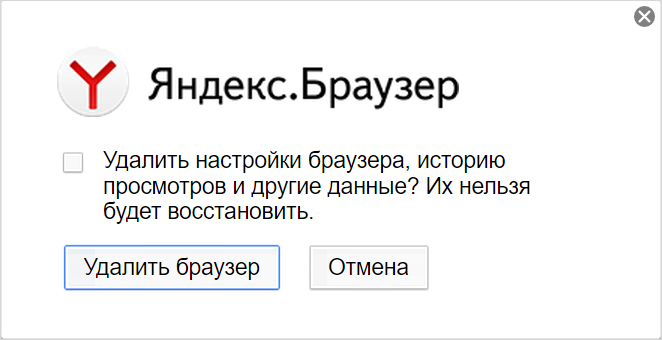
Данные и настройки удаляются только с локального компьютера. Если вы делали синхронизацию, большая часть данных профиля сохранилась на сервере Яндекса. После того, как вы повторно установите браузер и синхронизируете его с сервером, данные и настройки браузера восстановятся. Если вы не хотите, чтобы данные восстановились, удалите их с сервера.
Вопросы об установке и обновлении
Полная версия установочного файла Яндекс.Браузера позволит вам установить браузер при медленном интернете или при отсутствии интернета. Ее можно скачать здесь.
В настоящее время установить браузер для нескольких пользователей Windows невозможно.
Чтобы Яндекс.Браузер использовался по умолчанию:
Нажмите  → Настройки .
→ Настройки .
Скорее всего установочный файл не был загружен полностью.
В свежей версией браузера:
Скачайте отсюда последнюю версию браузера и установите.
Если вы используете прокси-сервер или файрвол, попробуйте выключить их и обновить браузер. Также попробуйте выключить антивирус и повторить попытку обновления. Если это не помогло — обновите браузер вручную.
Скачайте и установите последнюю версию браузера . Удалять прежнюю версию не обязательно.
Перезагрузите браузер. Нажмите  → Дополнительно → О браузере . Если ошибка осталась, попробуйте на время выключить:
→ Дополнительно → О браузере . Если ошибка осталась, попробуйте на время выключить:
В случае, если эти меры не помогли, скачайте последнюю версию браузера и установите ее поверх текущей.
Отключить автоматическое обновление в браузере нельзя. Только самая последняя версия браузера обеспечивает максимальную защиту от интернет-угроз.
Яндекс.Браузер обновляется автоматически, независимо от того, пользуетесь вы им или нет. Это делается из соображений безопасности: в интернете постоянно появляются новые угрозы, а в браузере — новые методы защиты.
Мы не рекомендуем отключать автоматическое обновление в фоновом режиме, но при необходимости вы можете это сделать:
Нажмите  → Настройки .
→ Настройки .
После этого автоматическое обновление в фоновом режиме будет отключено. Но как только вы откроете браузер, он немедленно проверит наличие обновлений и в дальнейшем будет это делать регулярно во время работы.
Скачайте браузер. Снова установите его, полностью отключив на время установки все антивирусы.
Как обновить Яндекс Браузер — инструкция
Обновление нужно, чтобы устранить ошибки или усовершенствовать веб-браузер. Продукты от Yandex с каждым апдейтом становятся функциональнее, безопаснее и производительнее. Обновить Яндекс.Браузер можно несколькими способами: автоматически и в ручном режиме. Рассмотрим, как это сделать на компьютере или на телефоне.
- Ручное обновление браузера
- Как вручную обновить Яндекс.Браузер на ПК
- Как обновить с телефона
- Как включить автоматическое обновление
- На компьютере
- На телефоне
- Альтернативный способ
- Почему обновление не происходит
Ручное обновление браузера
Обновить браузер Яндекс до последней версии возможно вручную. Такой способ поможет проконтролировать процесс, а также узнать, какая версия установлена.
Для чего нужно обновление? Свежая версия имеет ряд преимуществ :
- Добавляются новые сведения о потенциальных угрозах, которые могут проникнуть на устройство. Таким образом, обеспечивается безопасность данных и надежность пребывания в сети.
- Загрузка сайтов с музыкой и видео происходит быстрее.
- Уменьшается количество ошибок и сбоев при работе обозревателя.
- Появляются новые функции и дополнения.

Обновление производится в несколько кликов и занимает немного времени. После него можно посещать любые страницы в интернете, не опасаясь вирусов и других угроз.
Как вручную обновить Яндекс.Браузер на ПК
Чтобы установить актуальную версию браузера на Windows 7 / 10, сделайте следующее :
- Чтобы перейти в главное меню, нажмите на иконку в верхней панели. Она выглядит как горизонтальные полоски.
- Наведите курсор на пункт «Дополнительно» внизу списка, затем нажмите на «О браузере».
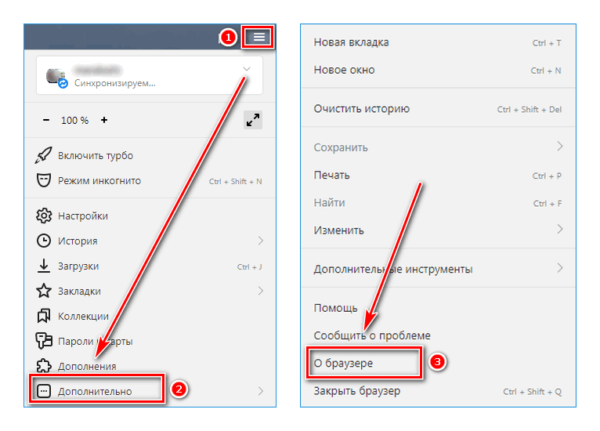
- В открывшемся окне можно увидеть информацию о версии браузера. Если она не актуальна, будет отображаться соответствующая надпись. Нажмите на кнопку «Обновить», чтобы скачать новую версию.
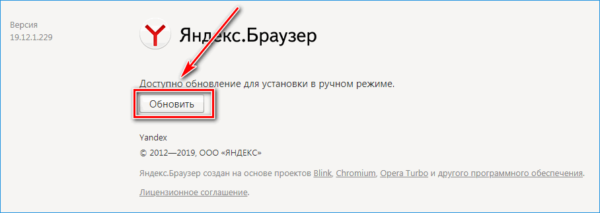
После скачивания нажмите на появившуюся кнопку «Перезапустить», чтобы изменения вступили в силу.
Если обновление не требуется, на экране появится соответствующая надпись.
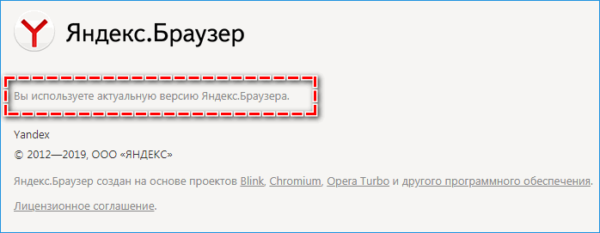
Как обновить с телефона
Обновление для Яндекс.Браузера требуется и на мобильных устройствах .
Для этого следуйте инструкции:
- На нижней панели найдите иконку в виде трех вертикальных точек. Кликните по ней, чтобы перейти в главное меню.
- Нажмите на «Настройки».
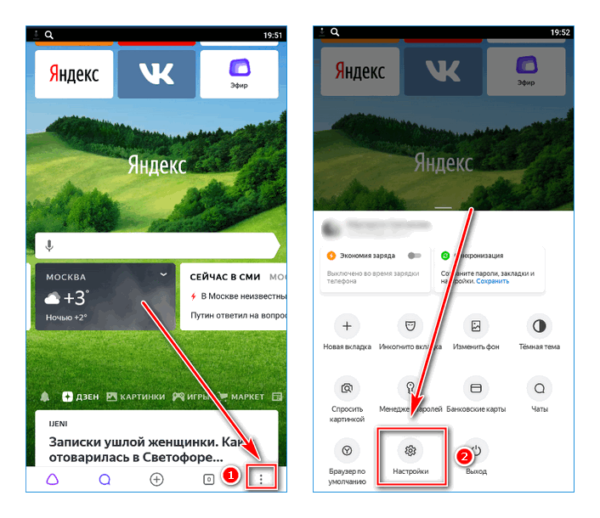
- Листайте список вниз, где будет кнопка «О программе». Выберите ее.
- В открывшемся окне отобразится информация об актуальности. Если требуется обновление, здесь будет написано об этом.
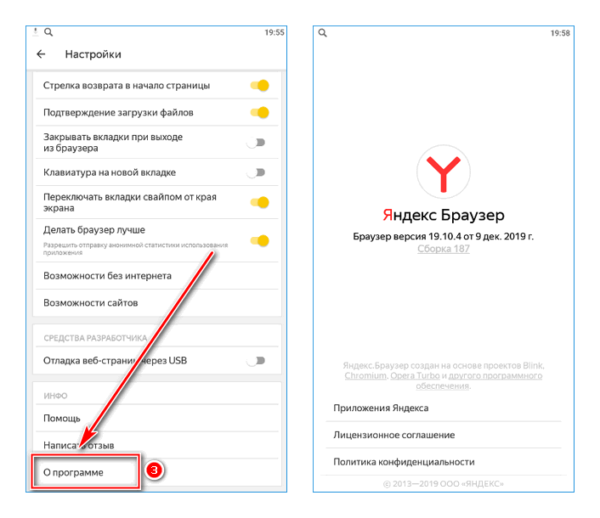
Если обозреватель скачал и установил обновления, перезапустите его. Все изменения будут актуальными.
Существует еще один способ, как обновить мобильную версию обозревателя – через клиент Play Маркет . Для этого зайдите в меню магазина и выберите «Мои приложения и игры». В списке установленных программ найдите нужное и нажмите на кнопку «Обновить».
Как включить автоматическое обновление
Автоматическое обновление Яндекс.Браузера для Windows 10 или мобильного телефона позволит забыть о процедуре ручной установке актуальной версии. Тихая установка может происходить даже тогда, когда обозреватель выключен. Рассмотрим более подробно, как активировать функцию.
На компьютере
Чтобы обновления на ПК скачивались автоматически, действуйте следующим образом :
- Нажмите на значок меню и перейдите в «Настройки».

- В блок слева выберите раздел «Системные». Список функций прокрутится вниз.
- В блоке «Производительность» поставьте галочку напротив параметра «Обновлять браузер, даже если он не запущен».
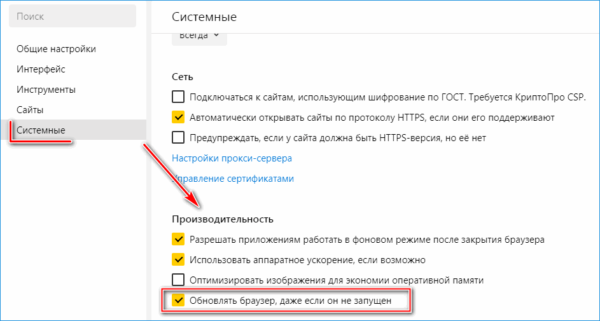
После этого обозреватель будет самостоятельно сканировать наличие апдейтов и загружать их, даже если Яндекс.Браузер не работает.
На телефоне
Включить автоматические обновления на телефоне Андроид можно через магазин Google Play .
Для этого следуйте алгоритму:
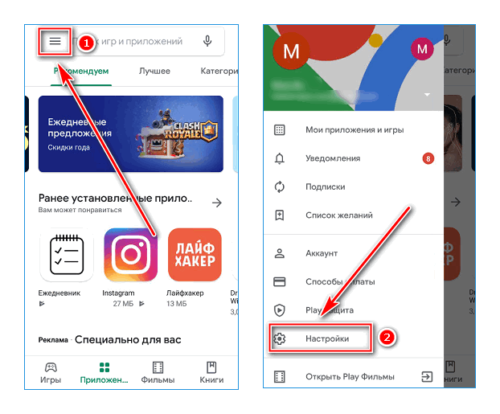
- Запустите магазин приложений Google.
- Откройте главное меню и выберите «Настройки».
- Перейдите в раздел «Автообновление приложений» и выберите пункт «Только черезWi-Fi».
Если у вас тариф на телефоне с безлимитным интернетом, то можно выбрать и «Любая сеть».
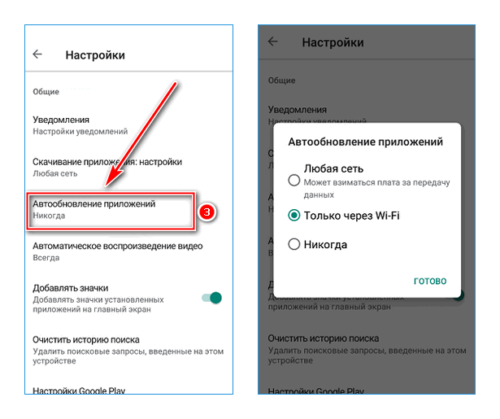
Альтернативный способ
Если не получилось обновить веб-браузер вручную или через настройки, можно сделать это альтернативным способом .
Его алгоритм следующий:
- Скачайте установочный файл Яндекс.Браузера с официального сайта или на этой странице.
- Удалите старую версию через панель управления или с помощью утилиты CCleaner.
- Установите актуальную версию программы, следуя пошаговой инструкции при установке.
После завершения инсталляции будет предложено настроить обозреватель. Сделайте это сразу, чтобы потом не искать нужные параметры в меню.
Почему обновление не происходит
Иногда случаются такие ситуации, когда Яндекс Браузер не обновляется. 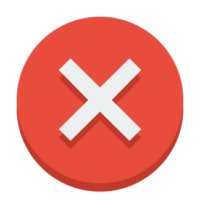
Существует несколько причин:
- установленная версия обозревателя – не лицензионная или установлена со стороннего источника;
- антивирусная программа или защитник Windows запрещает установка обновления;
- файлы, которые отвечают за процесс обновления, удалены;
- во время установки программы был сбой.
Обязательно проверьте подключение к интернету. Иногда при маленькой скорости соединения или ошибок в работе роутера могут происходить такие проблемы.
Для корректной и безопасной работы браузера Яндекс рекомендуется регулярно проверять обновления. Это можно сделать вручную, а также в автоматическом режиме через настройки. Актуальную версию следует устанавливать и на мобильные устройства. Это не занимает много времени и не требует больших усилий.












